2025年03月28日05:59
まずはPlayストアを開いて、右上の自分のGoogleアカウントのアイコンをタップ。
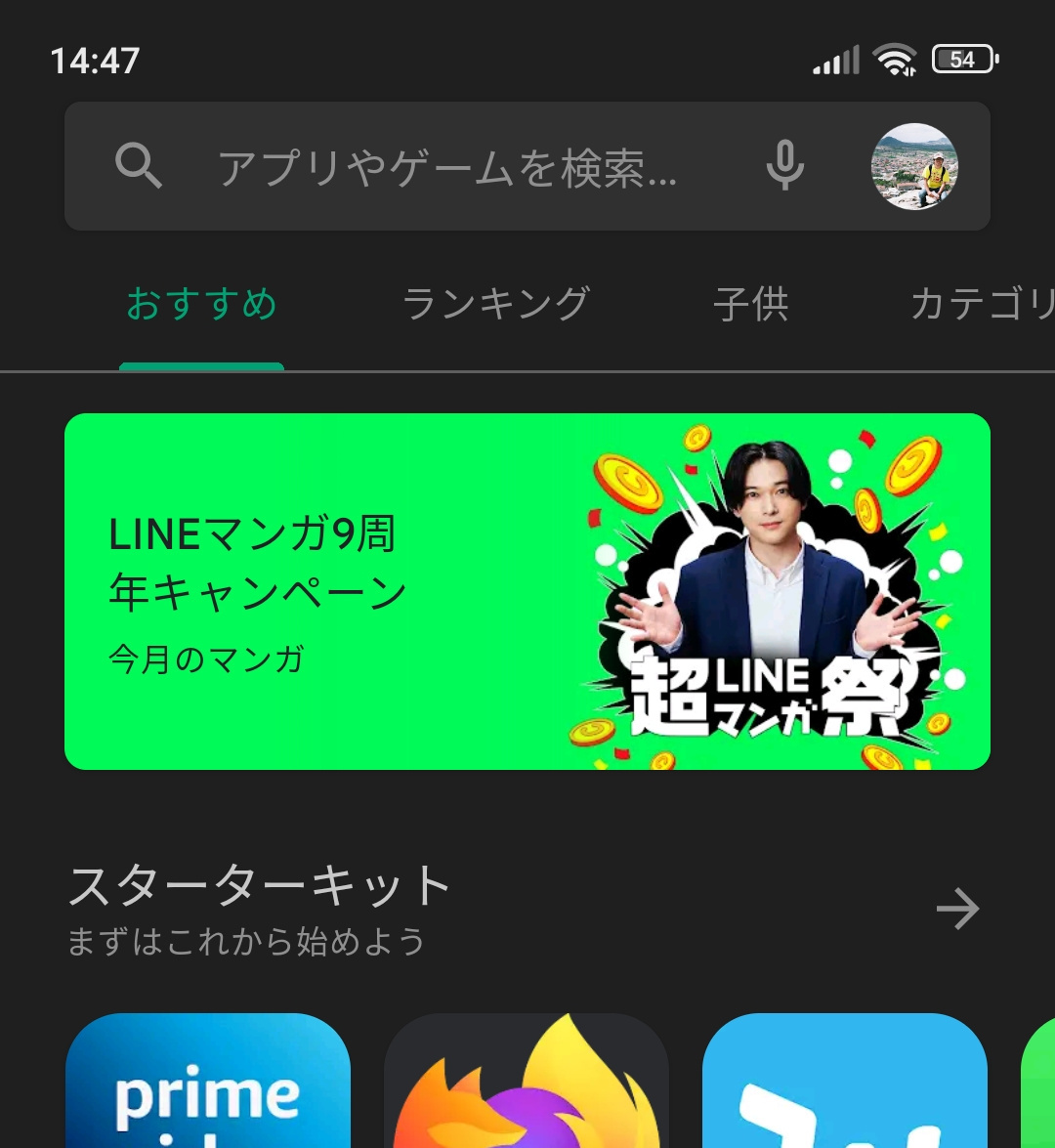
「アプリとデバイスの管理」へ進みます。
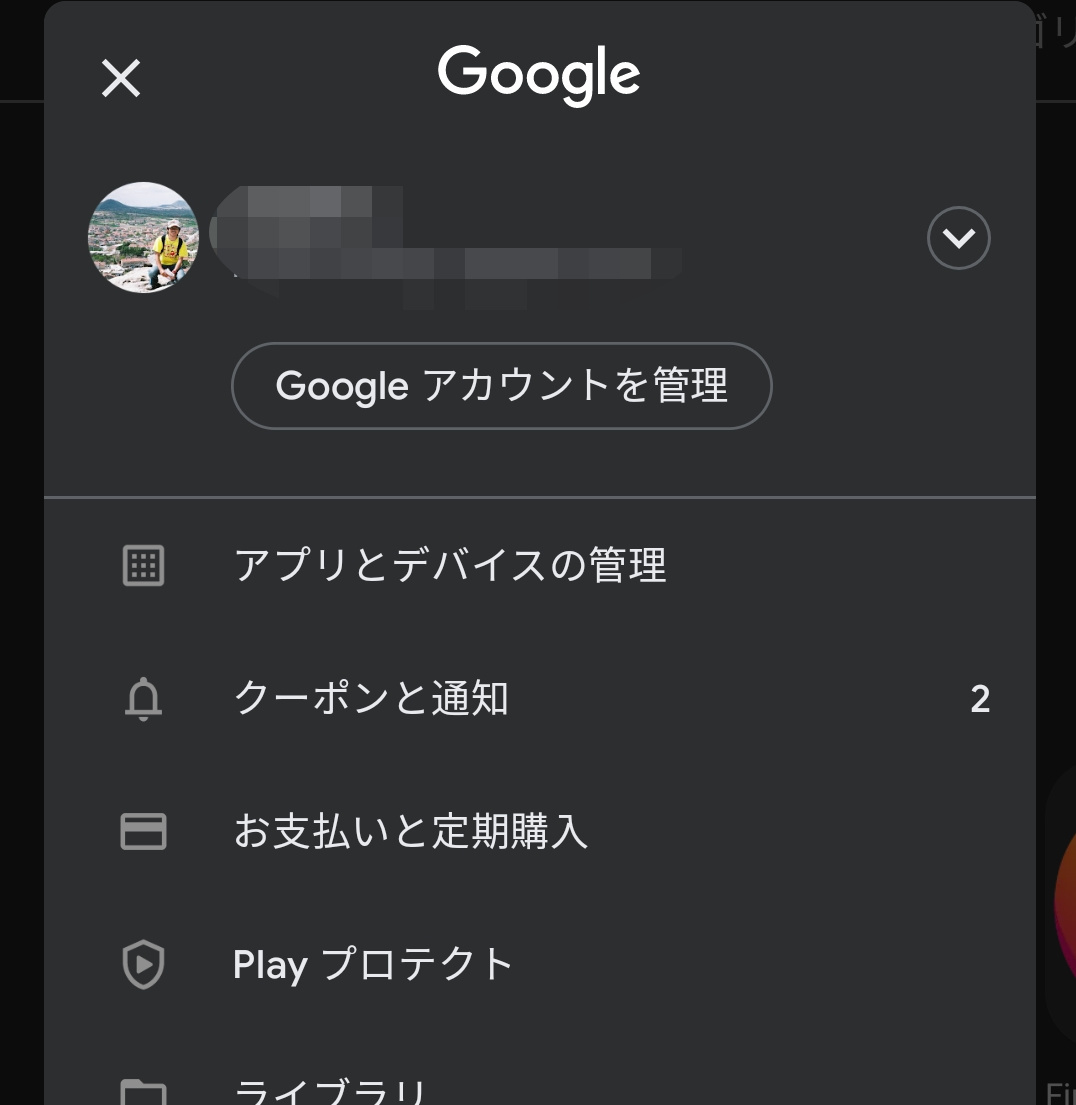
「利用可能なアップデートがあります」というように、アップデート(更新)可能なアプリがあれば、ここに一括で表示されています。
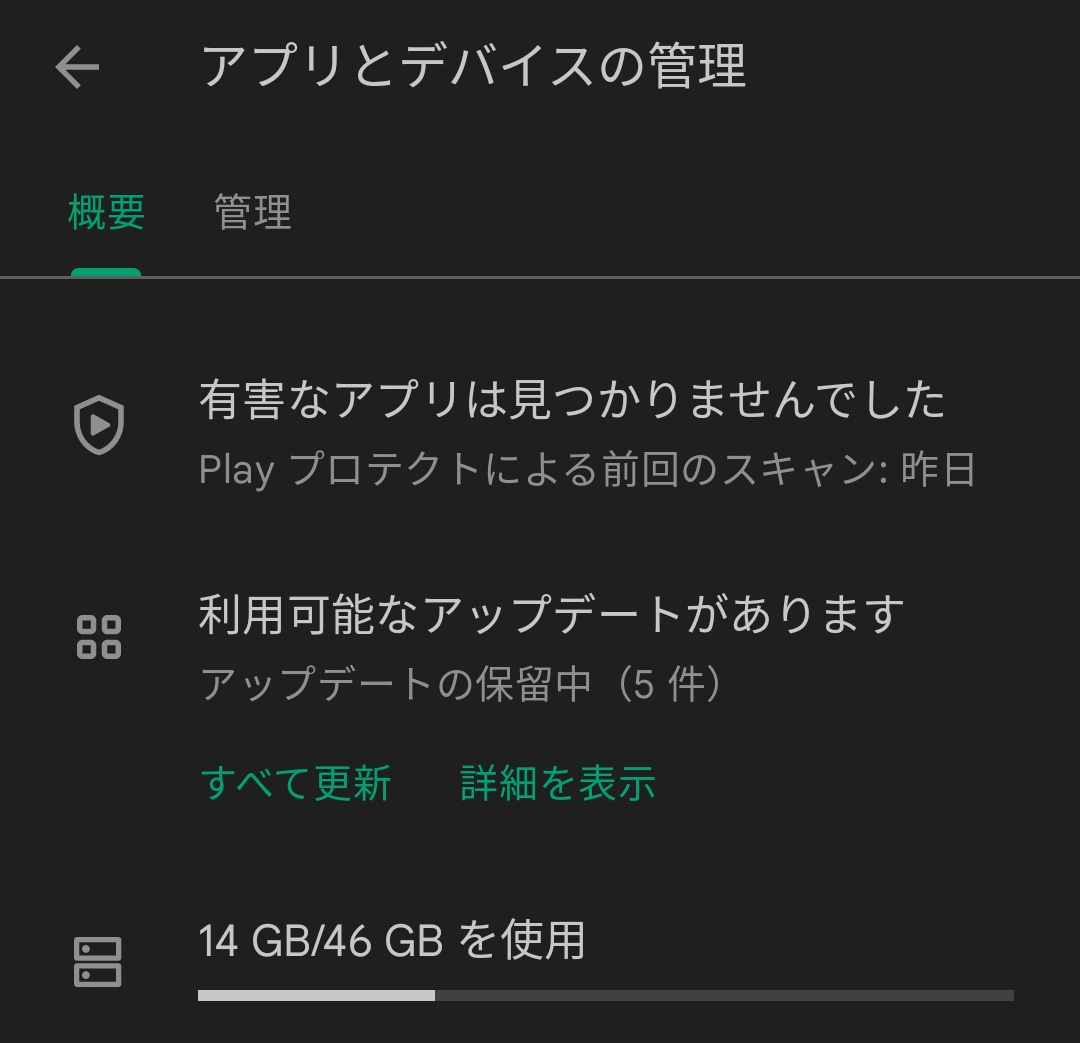
開いてみると、このときは5つのアプリが更新待ちの状態でした。「すべて更新」で一括更新もできます。

アプリの数がたくさんあると1つずつの更新は大変ですので、この方法でAndroidスマホやタブレットのアプリ更新を定期的に行っていきましょう!
~こんな記事も書いています~
めったに行いませんが、AndroidのRoot化をする機会もたまにあります。
このとき初めて行いましたが、なかなか出来の良い移行ツールでした。
AndroidからiPhone SE(第3世代)へのデータ移行ツールが強力でした
スマホも同様ですが、データのバックアップはこまめに行いましょう。
USBメモリでのデータの長期保管は、あまりお勧めできません

便利な読者登録もどうぞ
メールアドレスを入力して登録する事で、このブログの新着記事をメールでお届けしてすぐに読むことができます。登録も解除も簡単→こちらから
Androidスマホでアプリ更新する方法は?Playストアで一括更新できます≫
カテゴリー │★Googleについて│★iPhone・スマホ
以前に機種変更(Xiaomi Redmi Note 11)をしたときのこと。Androidバージョンの違いなのか、アプリの更新方法で「おやっ?」感じた点があったので、備忘録も兼ねて記事にしておきます。

スマホ内にはたくさんのアプリがインストールされていますが、機能向上やセキュリティ面を考慮して、できるだけ最新バージョンに更新しておきたいところ。
ところが、以前は簡単に更新できていたのですが、Playストア内にそれらしい記述は見当たりません・・・下記の方法で大丈夫とのことです。
Android で Play ストアとアプリを更新する方法

スマホ内にはたくさんのアプリがインストールされていますが、機能向上やセキュリティ面を考慮して、できるだけ最新バージョンに更新しておきたいところ。
ところが、以前は簡単に更新できていたのですが、Playストア内にそれらしい記述は見当たりません・・・下記の方法で大丈夫とのことです。
Android で Play ストアとアプリを更新する方法
Android アプリと Play ストア アプリは、個別に、または一度にまとめて更新できます。自動的に更新することもできます。アプリを最新バージョンに更新すると、最新の機能を利用できるようになり、アプリのセキュリティや安定性も向上します。
まずはPlayストアを開いて、右上の自分のGoogleアカウントのアイコンをタップ。
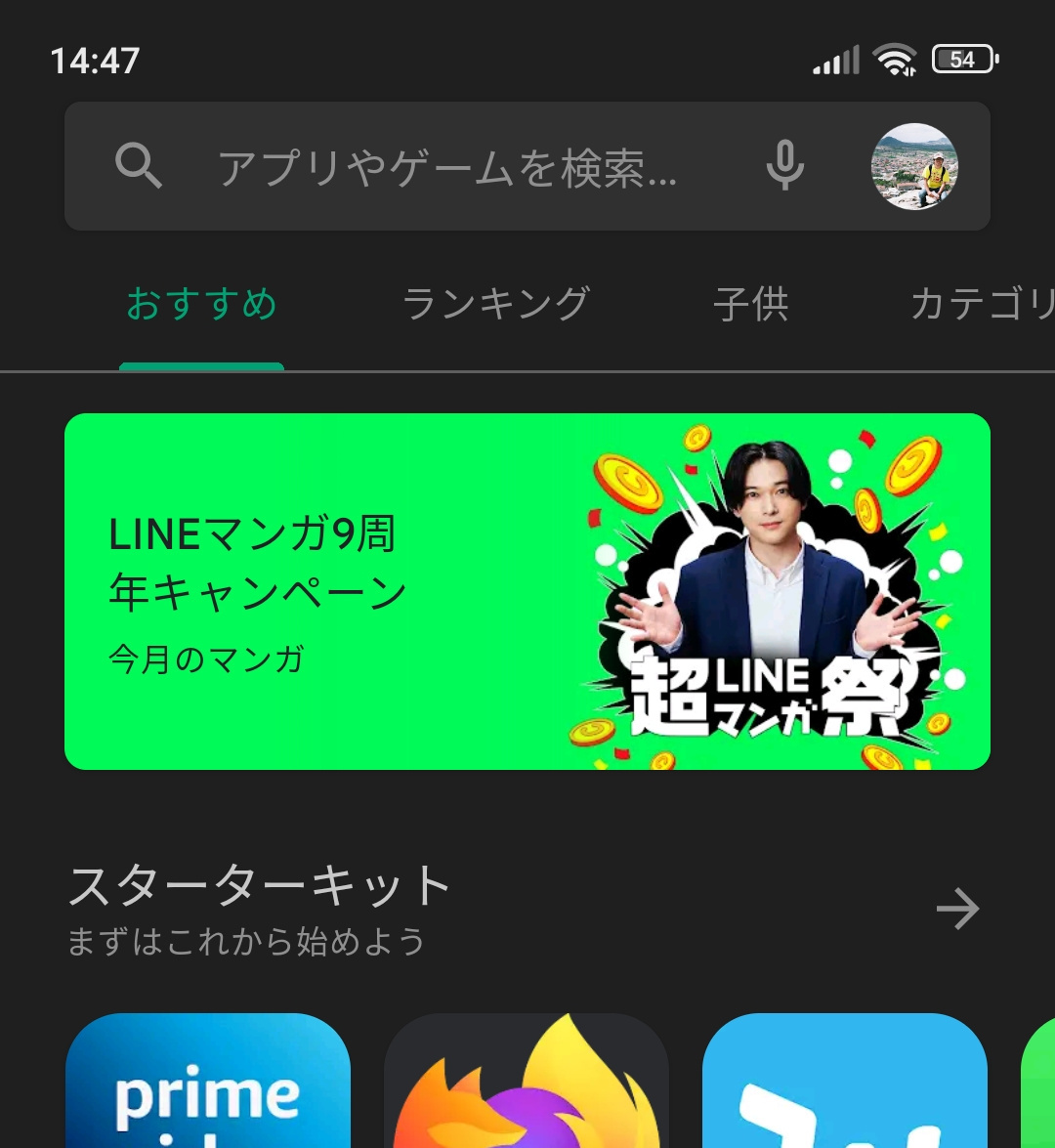
「アプリとデバイスの管理」へ進みます。
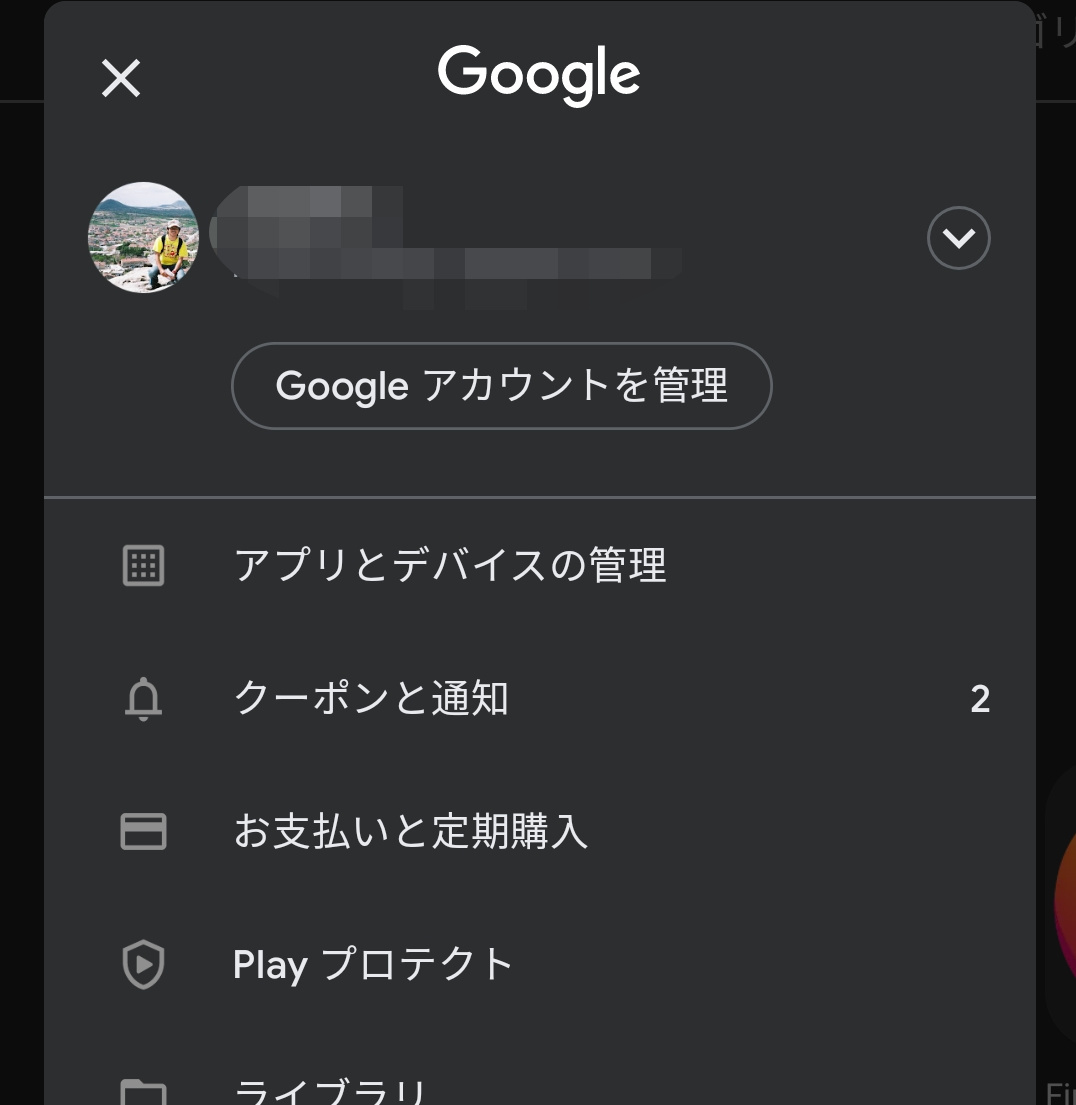
「利用可能なアップデートがあります」というように、アップデート(更新)可能なアプリがあれば、ここに一括で表示されています。
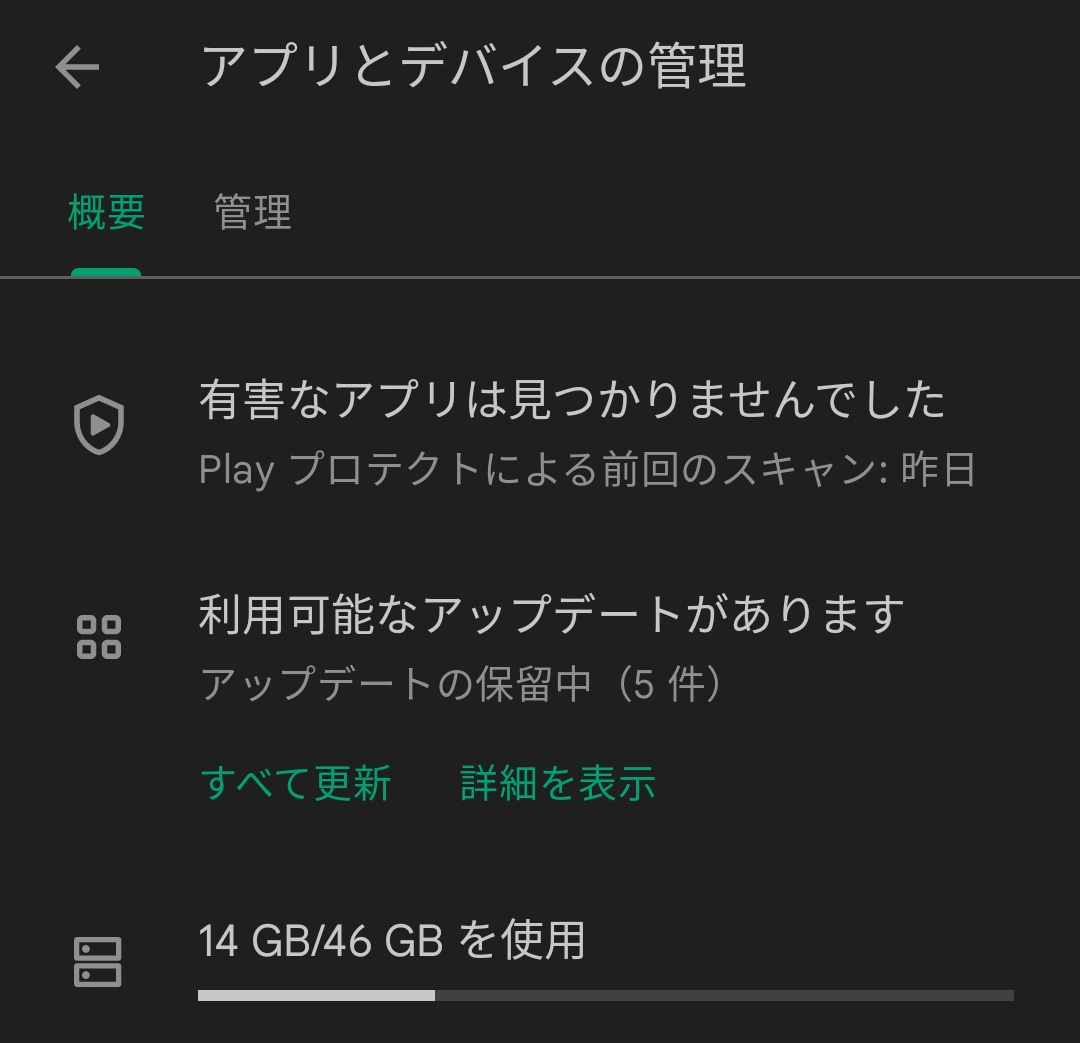
開いてみると、このときは5つのアプリが更新待ちの状態でした。「すべて更新」で一括更新もできます。

アプリの数がたくさんあると1つずつの更新は大変ですので、この方法でAndroidスマホやタブレットのアプリ更新を定期的に行っていきましょう!
~こんな記事も書いています~
めったに行いませんが、AndroidのRoot化をする機会もたまにあります。
2020/11/12
先日、スマートフォン(以下スマホ)からのデータ救出・復元のご依頼が、浜松市よりありました。はじめてのご依頼ありがとうございます!スマホはAndroid製のKyocera C6745、SIM無しモデルとなっています。iPhoneもAndroidもスマホからのデータ救出は難易度が高く、実際に試してみないと何とも言えないところがあ…
このとき初めて行いましたが、なかなか出来の良い移行ツールでした。
AndroidからiPhone SE(第3世代)へのデータ移行ツールが強力でした
スマホも同様ですが、データのバックアップはこまめに行いましょう。
USBメモリでのデータの長期保管は、あまりお勧めできません

便利な読者登録もどうぞ
メールアドレスを入力して登録する事で、このブログの新着記事をメールでお届けしてすぐに読むことができます。登録も解除も簡単→こちらから












